Daha önce ele aldık Debian Linux kullanarak PPTP VPN Sunucusu nasıl kurulur burada Sysadmin Geek'te, ancak ağınızda zaten DD-WRT ürün yazılımı tabanlı bir yönlendirici kullanıyorsanız, yönlendiricinizi PPTP VPN Sunucusu olarak işlev görecek şekilde kolayca yapılandırabilirsiniz.
DD-WRT Yapılandırması
VPN Sunucusunu kurmadan önce, ilk olarak kurulu DD-WRT yapınızın PPTP VPN özelliklerini içerdiğinden emin olmalısınız. DD-WRT özellik listesi, bunu grafiklerinde "PPTP / PPTP İstemcisi" olarak gösterir. Yönlendiricinizde kurulu sürümü (yapılandırma sayfalarının sağ üst köşesinde görebileceğiniz) tabloya göre kontrol edin. Özellik oluşturmanıza dahil değilse, yönlendiricinizi “PPTP / PPTP İstemcisi” içeren bir DD-WRT sürümü ile flaş etmeniz gerekecektir.
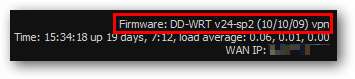
PPTP VPN Sunucusunu açmak için, Hizmetler sekmesine ve ardından VPN alt sekmesine gidin ve PPTP Sunucusunu etkinleştirme seçeneğini seçin.
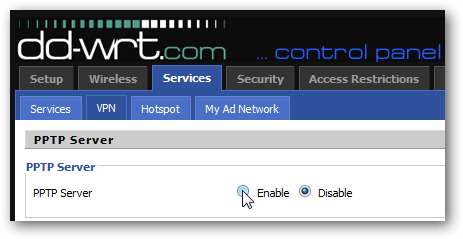
Etkinleştirildiğinde, önceden gizlenmiş birkaç seçenek görünecektir. Bunları aşağıdaki gibi yapılandırın:
- Sunucu IP'si: Yönlendiricinin genel IP adresi
- İstemci IP'leri: VPN üzerinden bağlanan istemcilere IP adresleri atarken kullanılacak yerel IP'lerin listesi (VPN ağına ilişkin). Örneğimizde, VPN istemcileri tarafından kullanılmak üzere 5 IP adresini (192.168.16.5, .6, .7, .8, .9) bir kenara ayırıyoruz.
- CHAP-Secrets: VPN kimlik doğrulaması için kullanıcı adı ve şifreler. Biçim, her giriş kendi satırında olacak şekilde "kullanıcı * şifre *" (user[space] * [space]parola[space] *) şeklindedir. Örneğimizde, kabul edilen tek bir kullanıcı adı (jfaulkner) ve şifre (SecretPassword1) vardır.
DD-WRT yapılandırmasının sağ tarafındaki bu sayfadaki “Daha fazla yardım…” bağlantısına tıklayarak tüm bu seçeneklerle ilgili ayrıntılı belgeleri görüntüleyebilirsiniz.
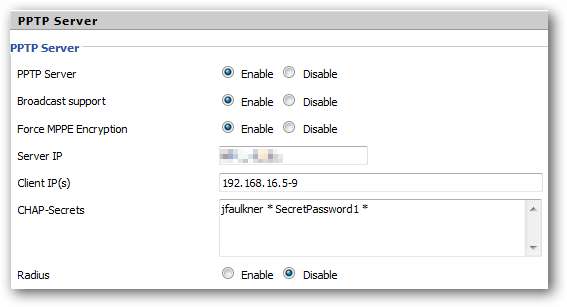
Bitirdiğinizde, yapılandırmayı DD-WRT yönlendiricinize göndermek için Ayarları Uygula düğmesine tıklayın ve işlemi tamamladınız.
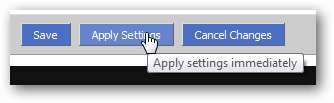
PPTP VPN Sunucusuna Bağlanma
DD-WRT yönlendiricinizi yapılandırdıktan sonra, geriye kalan tek şey istemci bilgisayarlarınızı VPN'e bağlamaktır. Örneğimiz için, bunun Windows 7 Professional kullanılarak nasıl yapıldığını göstereceğiz.
Kontrol Panelinin Ağ ve Paylaşım Merkezinde, yeni bir ağ bağlantısı kurma seçeneğine tıklayın.
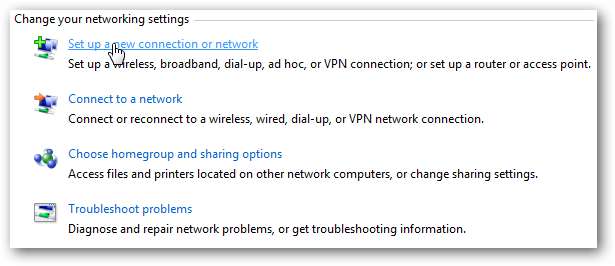
Bir işyeri VPN'sine bağlanma seçeneğini seçin.
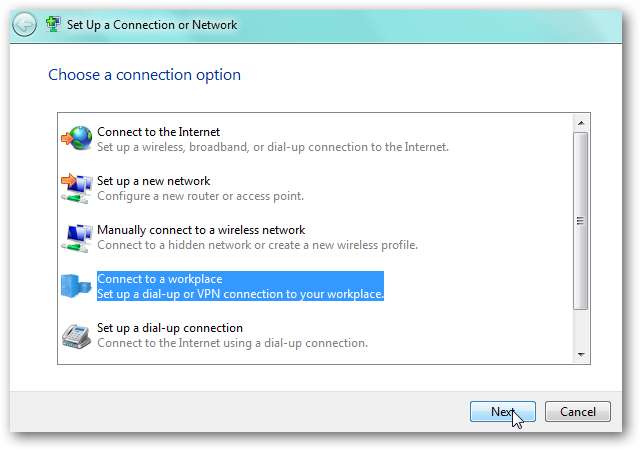
Mevcut bağlantılarınız varsa, burada görüntüleneceklerdir. Örneğimiz için yeni bir bağlantı oluşturmak istiyoruz.
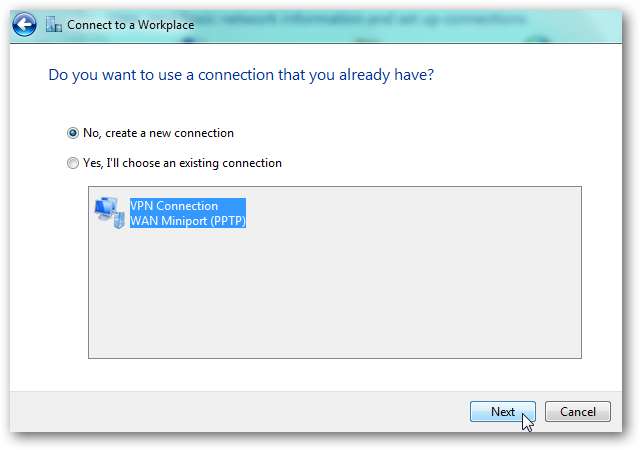
VPN'e bağlanmak için İnternet bağlantınızı kullanma seçeneğini seçin.
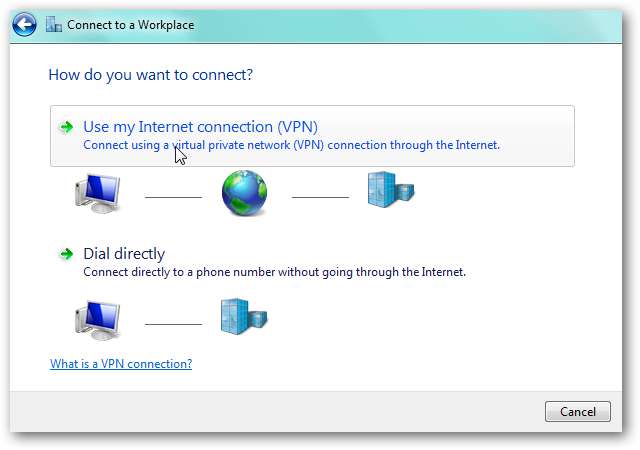
VPN Sunucunuzun etki alanını veya IP adresini (yukarıda yapılandırılan DD-WRT yönlendiricinin genel IP adresi) girin ve VPN bağlantısına bir başlık verin.
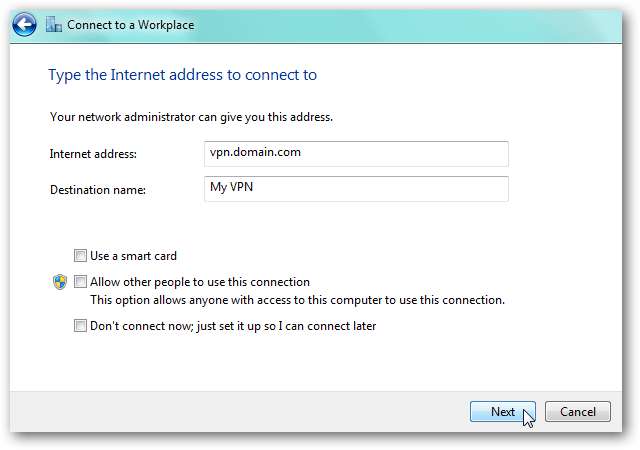
DD-WRT yönlendirici ayarlarında yapılandırılan VPN oturum açma kimlik bilgilerinizi girin. Bağlan'a tıklayın.
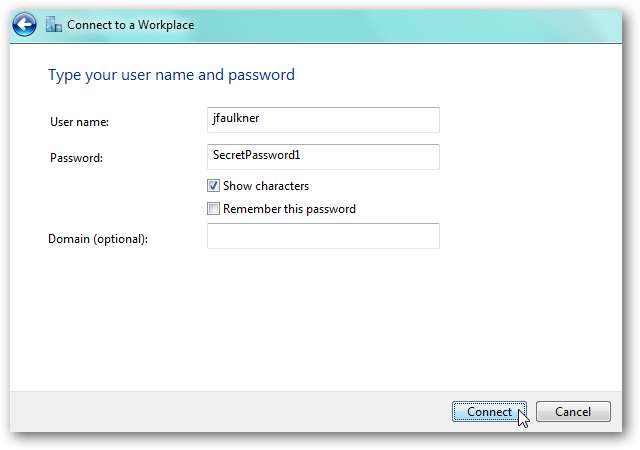
Birkaç dakika sonra, her şey doğru yapılandırılırsa, DD-WRT yönlendiricisindeki PPTP VPN Sunucusuna bağlanmanız gerekir.
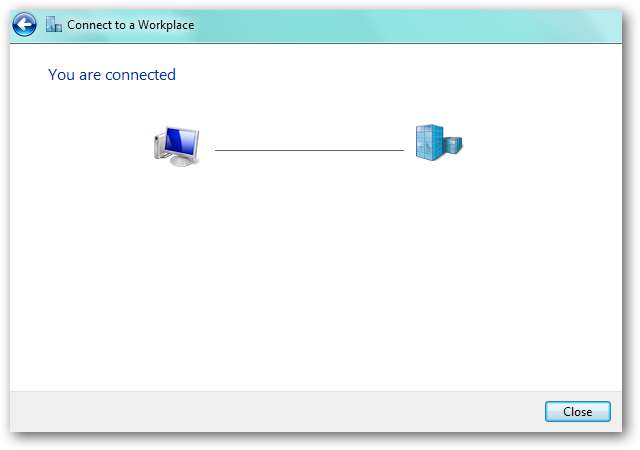
Yerel makinede "ipconfig" çalıştırmak, hem VPN'e hem de mevcut internet bağlantınıza bağlı olduğunuzu göstermelidir.
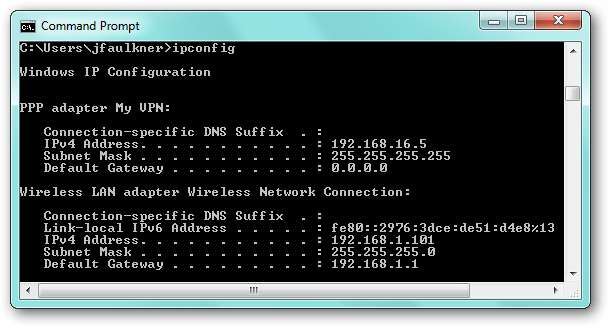
Bağlandıktan sonra, artık VPN'deki tüm kaynaklara yerel olarak ağa bağlıymışsınız gibi erişebilirsiniz.






![Firefox 4 Nihayet Yayınlandı ve Opera [Screenshot Tour] Gibi Görünüyor](https://cdn.thefastcode.com/static/thumbs/firefox-4-finally-released-and-it-looks-like-opera-screenshot-tour.jpg)
